先月くらいからAWSの1年の無料枠が期限切れとなり、サービスを利用しないのに課金が発生したので解約(停止)することになりました。
今回はそのAWSの解約手順について画像付きで紹介していきたいと思います。
また解約せずに料金の発生だけを防ぐリソースの削除(データ削除)の方法についても少し触れていきます。
目次
料金を発生させたくないだけならリソースの削除だけでOK
AWSのアカウントを解約することなく、料金の発生だけを停止させるのであれば、リソースを削除することでOKです。
リソースの削除に関しては、こちらのページ(https://docs.aws.amazon.com/ja_jp/workmail/latest/adminguide/remove_resource.html)で詳しく書かれています。
AWSの解約方法(停止)の手順
AWS自体を利用する予定もない場合は、アカウントごと解約するのも手です。
まずはAWSのサイト(https://aws.amazon.com/jp/)にログインします。
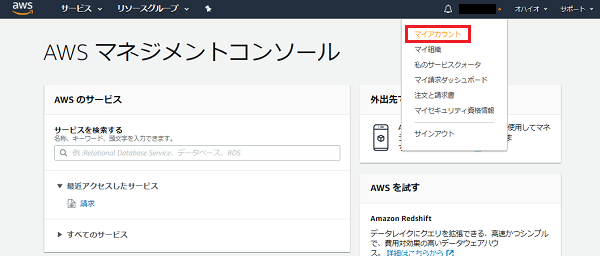
画面上部のメニューにある自分のアカウント名をクリックし、更にそこからプルダウンされた項目の中にある「マイアカウント」をクリックします。
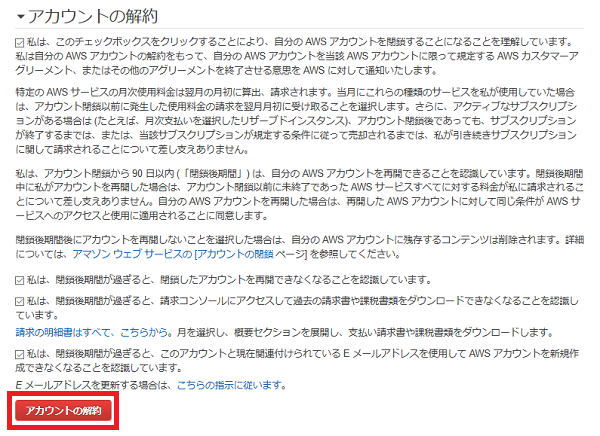
マイアカウント画面に移ったら画面を下にスクロールさせ、「アカウントの解約」の項目で各欄チェックを入れて、下にある「アカウントの解約」のボタンをクリックします。
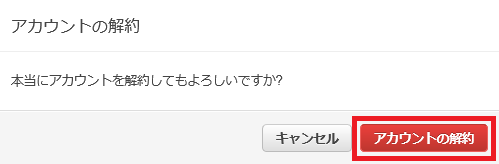
「アカウントの解約」画面がポップアップされるので、「アカウントの解約」のボタンをクリックします。
以上でAWSのアカウントが解約されます。
AWSアカウント解約時の注意点
AWSアカウントを解約したら、そのアカウントにはログインできず課金も停止されますが、サーバーはしばらく動作することがあるので、WEBサイトにはアクセス可能だったりします。
そのためセキュリティ上の問題から、解約前にEC2などを削除しておくと良いでしょう。
アカウント解約したらもう二度と再開できないのか?
アカウント解約(停止)してから90日以内であれば、AWSサポートの方に連絡をすることでアカウントを再開させることができます。
なおアカウント再開の詳しい手順については、こちらのページ(https://aws.amazon.com/jp/premiumsupport/knowledge-center/reopen-aws-account/)にて記載されています。
おわりに
無料枠の有効期限が切れる前からやらなければならないと思っていた請求引き落とし手続き。
しかし課金の発生を防ぐ方法について調べてみてもイマイチ良く分からず、結局手つかずのまま先延ばしにしていました。
そのうち「そもそも何もしなければ料金は発生しないのではないか?」と思い始めて放置してはや3ヶ月程度・・・
クレジットカード引き落としの請求を見てみたら、思いきりAWSによる課金が発生してしまってました(*_*;
AWSの無料利用枠を利用している場合で、課金発生時期である1年後は使わないので料金の引き落としは避けたいというのであれば、早めにAWSアカウントの解約をしておくと良いでしょう。

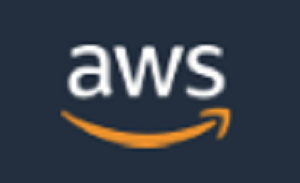



コメント